
软件大小: 1.46GB
更新时间: 2019-05-17
软件语言: 简体中文
制作发行: Adobe
软件分类: 平面设计
运行支持: 32位/64位
使用平台: Windows
运行环境: Win7/Win8/Win10
![]()
常见问题:
①如果软件安装完成启动报错的【丢失XXX.dll】或者其余问题请尝试安装下方两个工具:
运行库下载:微软常用运行库合集
修复工具下载:全能修复工具
![]()
1、解压并打开下载文件,进入【Adobe Photoshop CS5】文件夹。
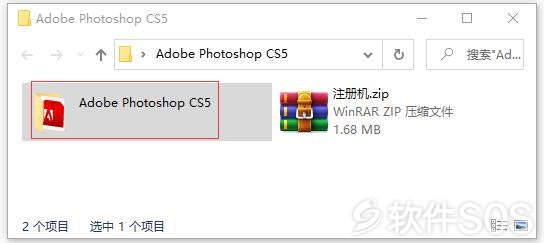
2、双击运行主程序【Set-up.exe】。
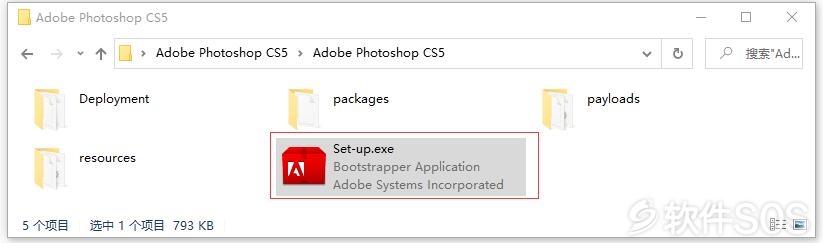
3、弹出提示:建议重启电脑,点击【忽略并继续】。
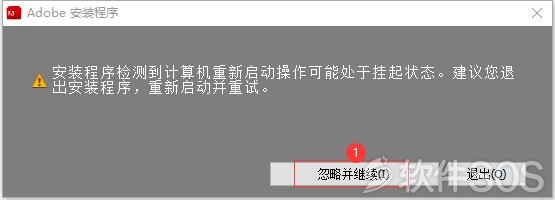
4、进入 Photoshop CS5 安装程序,点击【接受】。
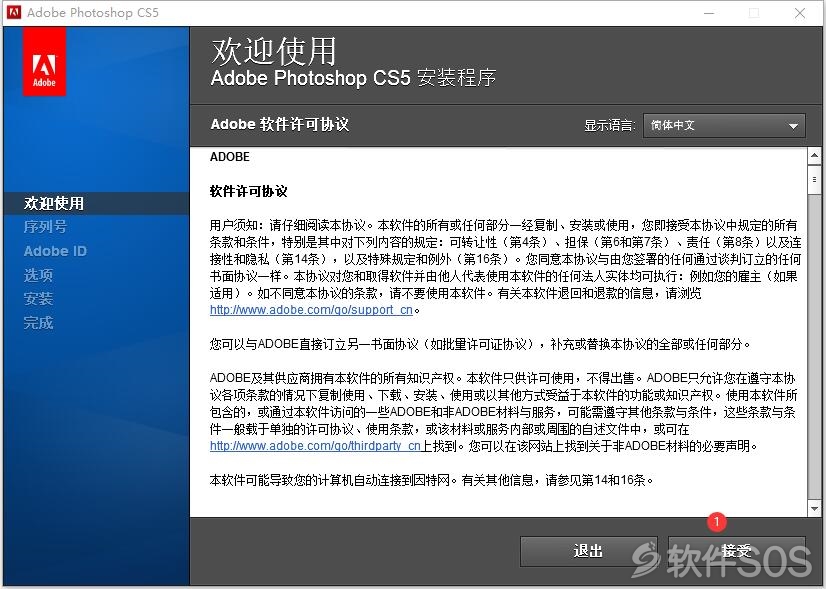
5、进入输入序列号界面:
①选择【安装此产品的试用版】。
②选择【简体中文】。
③点击【下一步】。
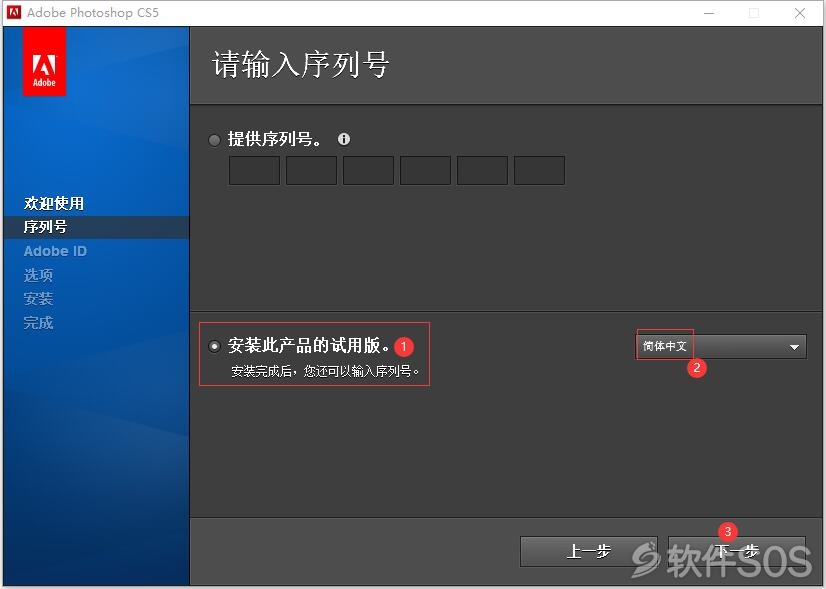
6、进入安装选项界面:
①选择安装【ADOBE PHOTOSHOP CS5 (64 Bit)】
②取消勾选【ADOBE PHOTOSHOP CS5】
③点击【文件夹图案】更改软件的安装目录:
默认安装目录:C:\Program Files\Adobe
④点击【安装】。
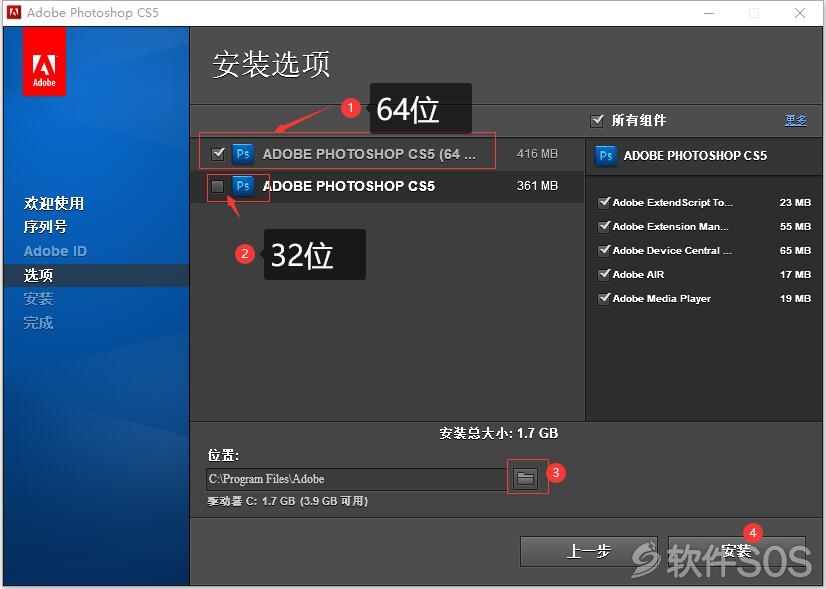
7、Adobe Photoshop CS5 安装完成。下面进行激活详解。
如果提示:【可能未能安装某些必需组件。这可能会影响E安装应用程序的功能】,也为安装完成。
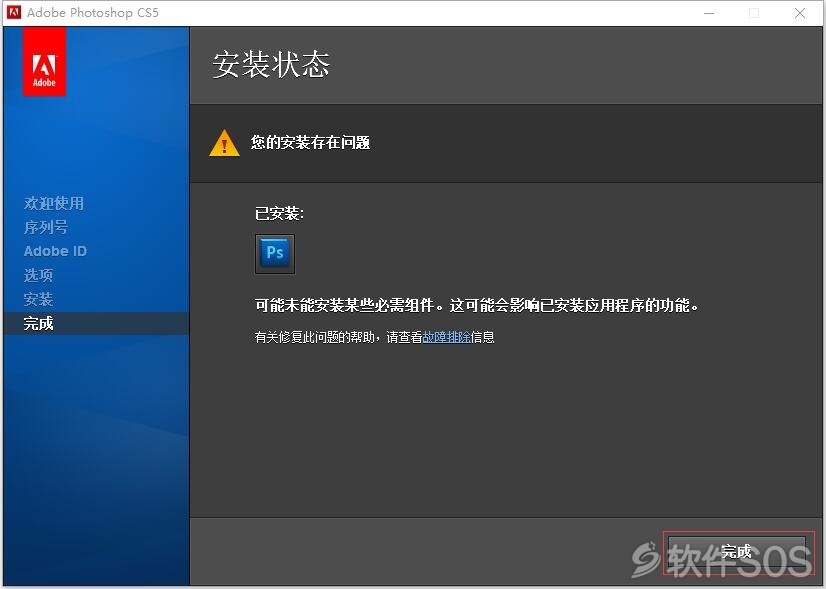

先关闭杀毒软件和功能:关闭杀毒软件和功能教程
1、解压并打开【注册机】文件夹。
注意:没关闭杀毒软件和Win10的杀毒功能,注册机会给秒清除,需要关闭杀毒再重新解压【注册机】压缩包。
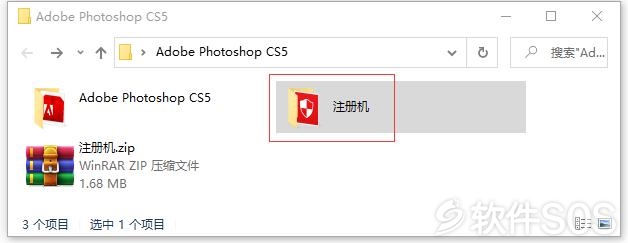
2、右击【注册机】选择【以管理员身份运行】。
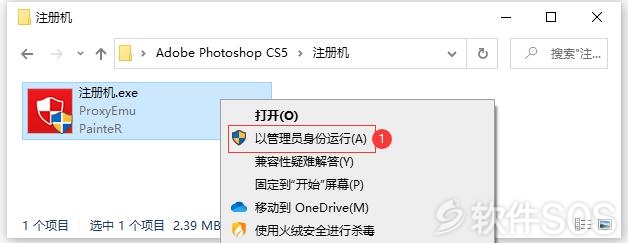
3、运行注册机后:
①在右上角点击【▼】。
②双击选择【Adobe Photoshop CS5】。
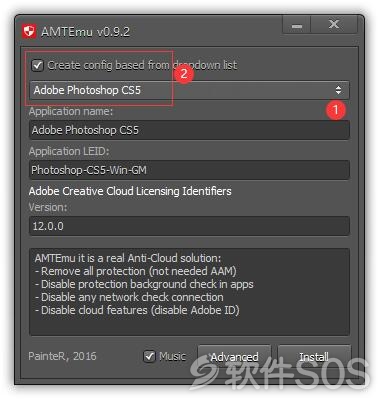
4、选择完成后,点击下方【Install】。
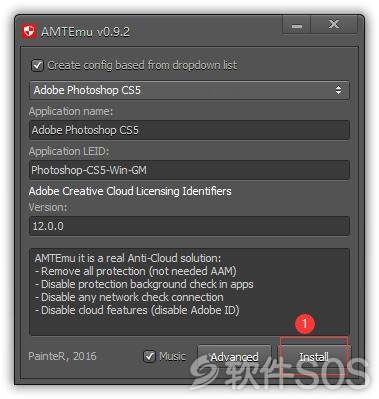
5、进入选择【amtlub.dll】文件。
①如果是默认安装的路径:C:\Program Files\Adobe\Adobe Photoshop CS5 (64 Bit)
选择【此电脑】-【C盘】-【Program Files】-【Adobe】-【Adobe Photoshop CS5 (64 Bit】-【amtlub.dll】。
②是自定义安装路径为:
【自定义文件夹】-【Adobe Photoshop CS5 (64 Bit)】-【amtlub.dll】。
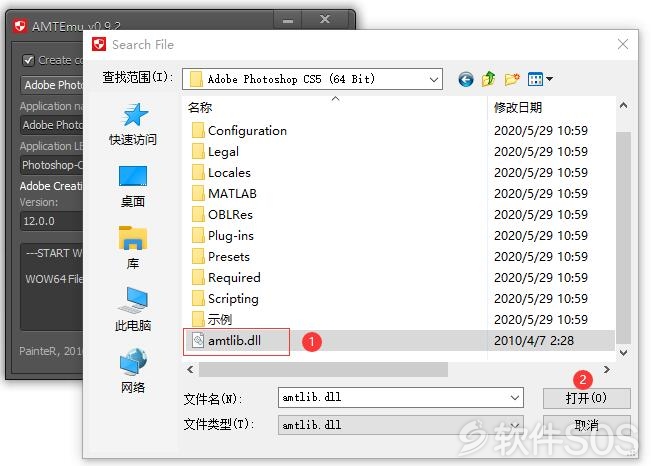
6、Photoshop CS5 激活完成,请开始使用。
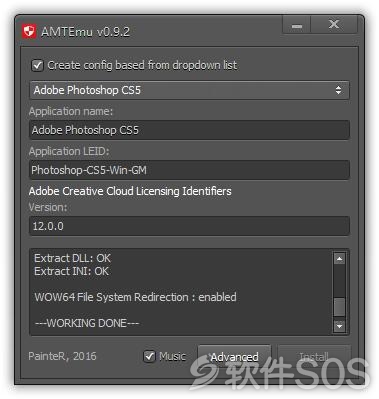
常见问题:安装过程中安装程序遇到错误(37)。请重新启动计算机,然后重试。
解决方法:
删除 C:\Program Files (x86)\Common Files\Adobe 文件夹下的 caps 和 oobe 文件夹。
删除后,重新安装 Adobe Photoshop CS6 软件。
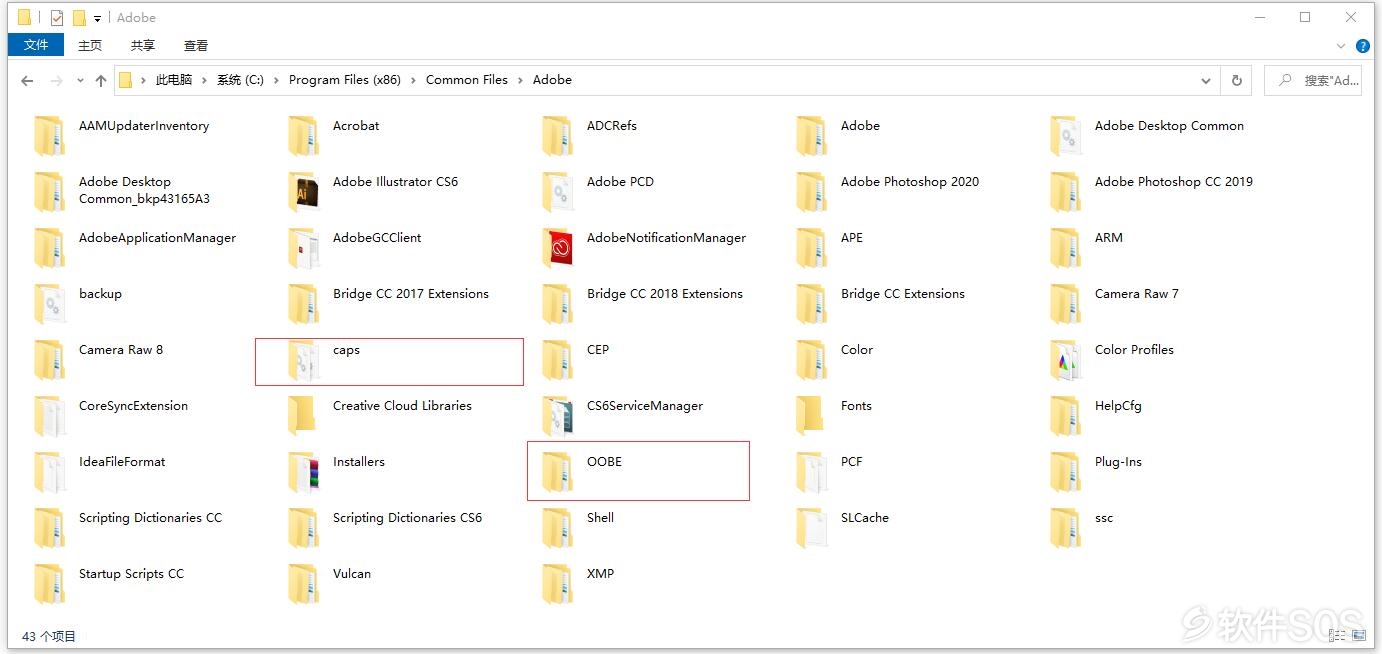
评论列表
+加载更多